資料介紹
描述
構建過程
這個想法
Covid 大流行讓去健身房變成了一場噩夢,因此我們決定建造一個俯臥撐柜臺來給我們一些鍛煉的動力。

程序
第 1 步:組裝電路
**注意:我們在這個項目中使用 3D 打印的案例,3D 文件可在下面的資源部分中找到。如果您沒有 3D 打印機,您可以用紙板或其他材料制作自己的箱子。**
首先,我們需要將客戶端從其藍色外殼中移除,將其呈現為“裸”客戶端。為此,請卸下機箱背面的十字頭螺釘和將客戶端固定在機箱上的兩個內部十字頭螺釘。

接下來,收集 LED 和 4 根跳線。請務必注意 LED 的哪些腿是短的 (GND) 和長的 (正)。
如下所示將您的 LED 連接到 Builder Base。
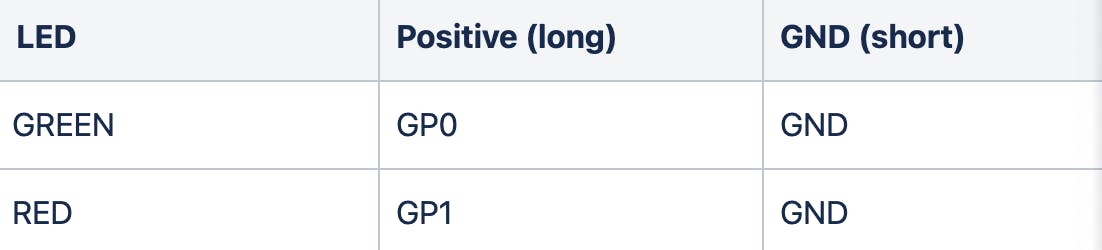

接下來,收集您的 LCD 和另外 4 根 MF 跳線。將電線的母端連接到 LCD 上的 4 個引腳,然后將 4 個公端連接到 Builder Base,如下所示。
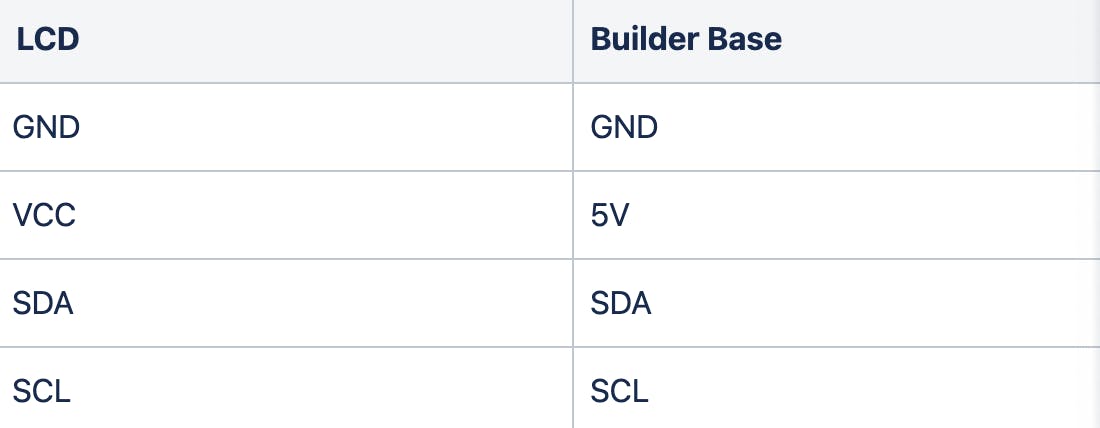

現在我們將距離傳感器連接到 Builder Base。首先將 4 條 MF 跳線再次連接到距離傳感器上的四個引腳,然后將距離傳感器連接到 Builder Base,如下所示。
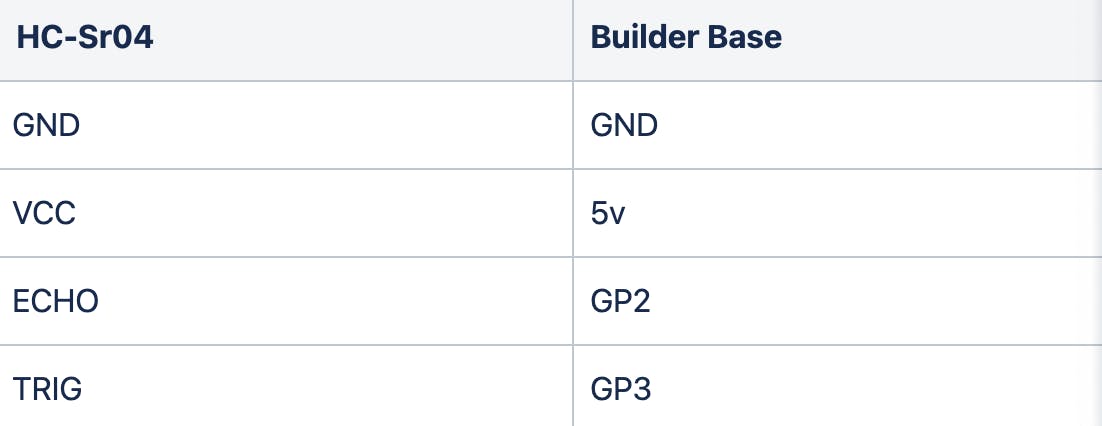

最后,我們將 5v 電源 DIY 套件連接到電路。取兩根 MM 跳線,將它們連接到電源上的螺絲端子,然后將它們連接到 Builder Base,如下所示。
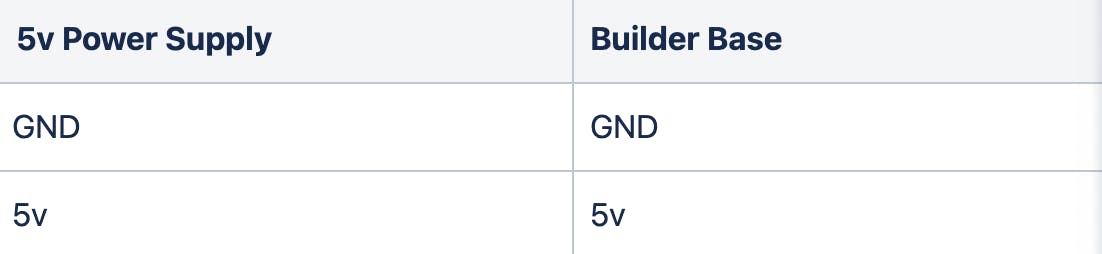

現在電路完成了。如果接線正確,當您打開電源時,Builder Base 和 LCD 上的 LED 應該會亮起!
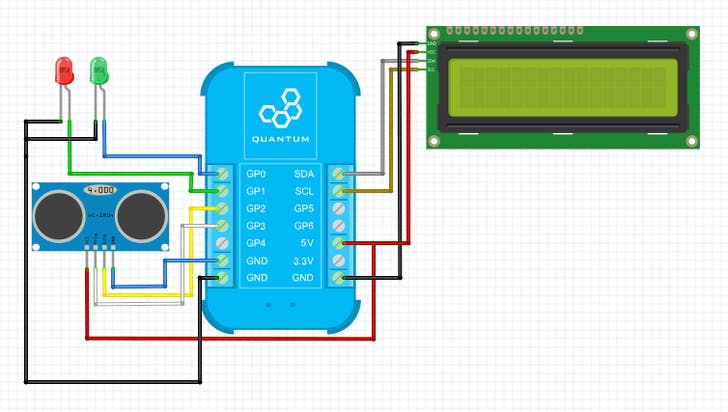
第 2 步:將計數器放入其外殼中
**在繼續此步驟之前,您需要下載 3D 模型并將其打印出來。該模型可在資源部分中找到。**
現在我們將俯臥撐計數器放置在其外殼中。讓我們從客戶端開始。
將客戶放在下圖中突出顯示的柱子上,并用將客戶固定在其原始外殼中的兩個螺釘將其固定。
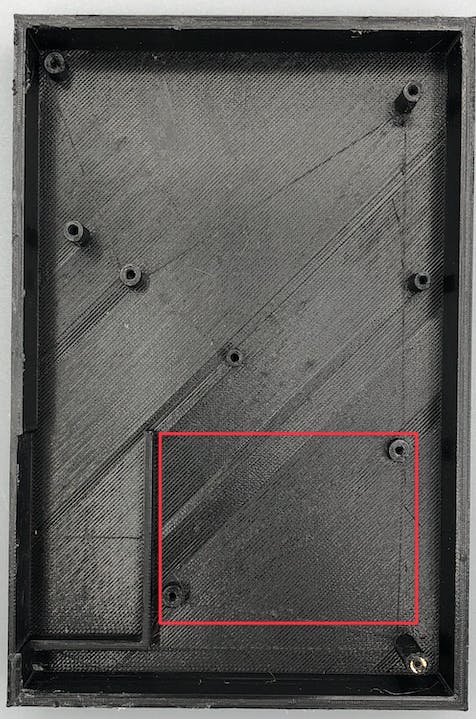
現在,將 LCD 放在下面突出顯示的柱子上,并用兩個 M3 x 5mm 螺栓將其固定。
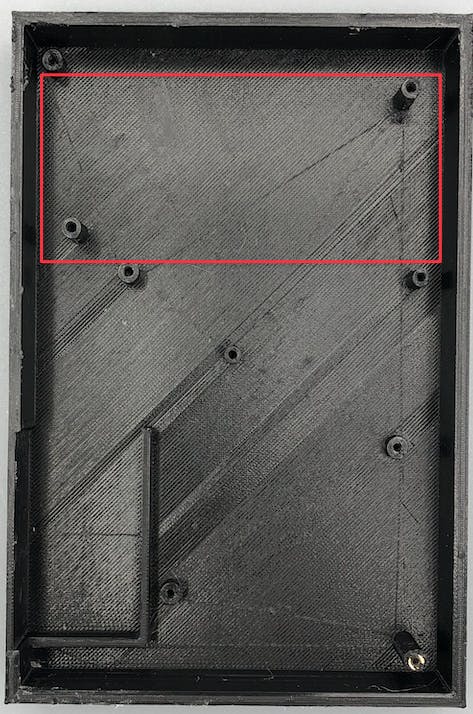
現在,將 5v 電源放在下面突出顯示的柱子上,并用 M3x5mm 螺栓固定。
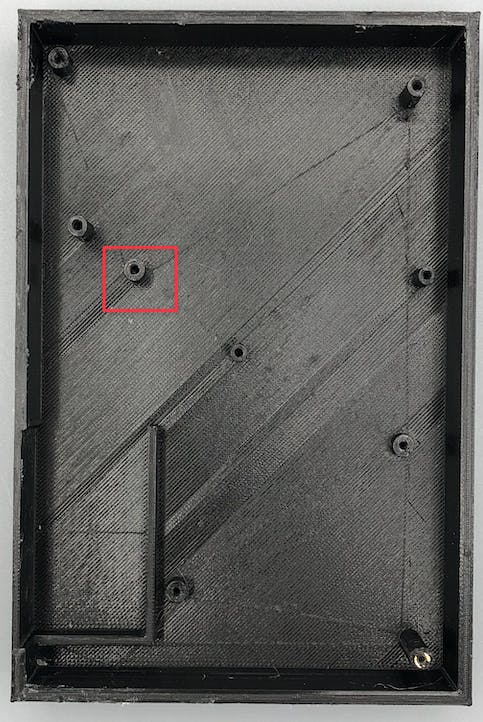
現在將 9v 電池放在下面突出顯示的插槽中。該插槽設計為摩擦配合,因此無需額外的硬件將其固定到外殼上。
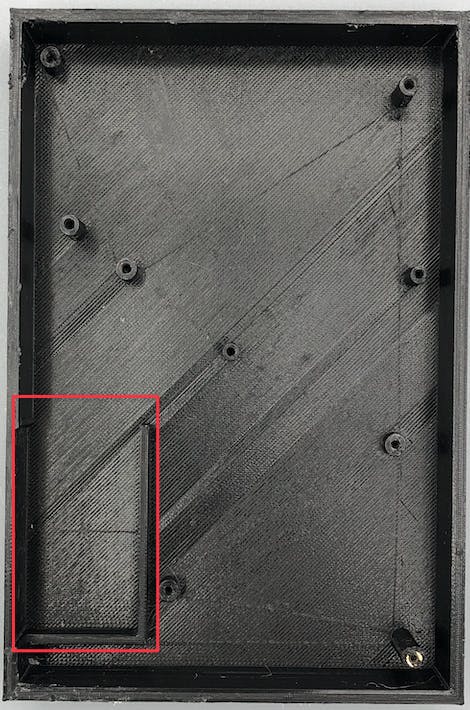
現在我們將 LED 和距離傳感器連接到機箱正面。因為 LED 和距離傳感器都沒有安裝孔,我們只需將它們熱粘到外殼的蓋子上。
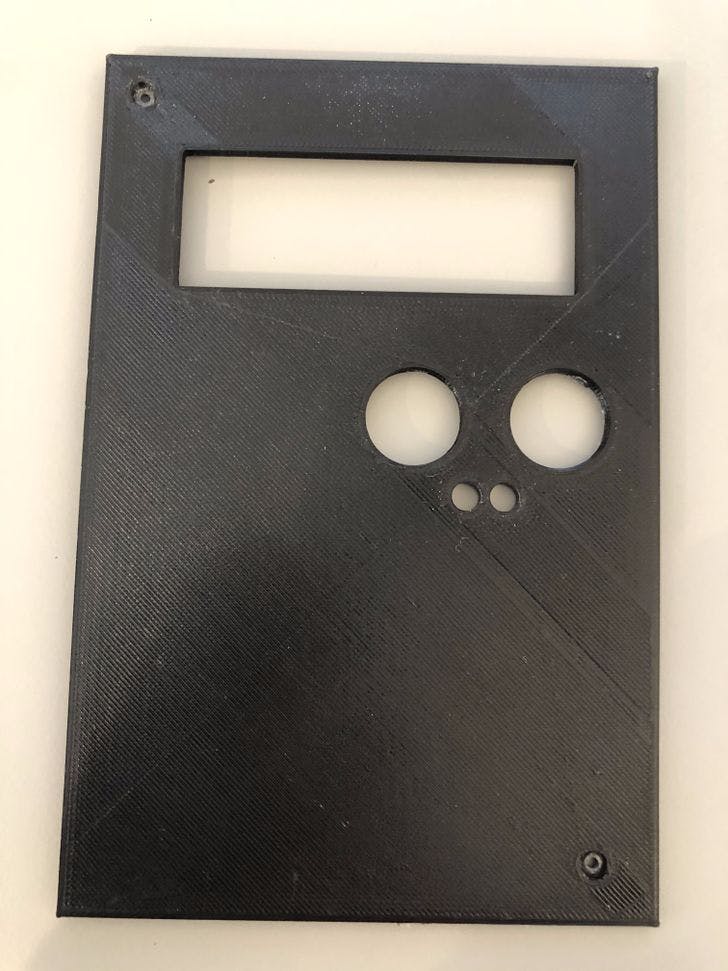
最后,我們將用 2 個 M2 螺釘固定頂部。

恭喜,您的俯臥撐計數器項目現已完成!
第 3 步:構建固件
使用左側的工具欄,導航到固件生成器。選擇屏幕左上角的“+新建”。
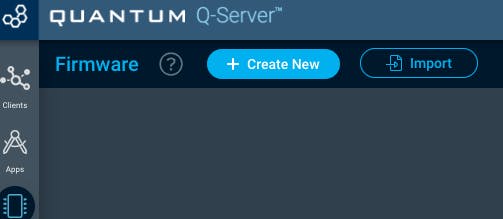
接下來,將您的固件文件命名為“Pushup Counter”并點擊“Create”。
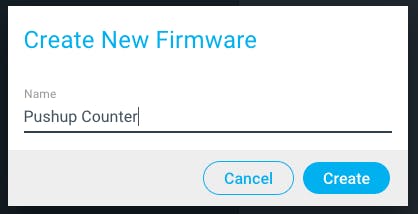
現在,選擇“+ 添加設備”按鈕。您可以使用搜索欄或滾動列表來查找設備。找到并選擇“LED”設備,將其命名為綠色,然后單擊“添加設備”。現在再次執行此操作,但將第二個 LED 命名為紅色。讓我們配置 LED。

對于綠色 LED,從驅動程序下拉菜單中選擇“GPIO”。引腳選擇 GP0,模式選擇 Initially Low。
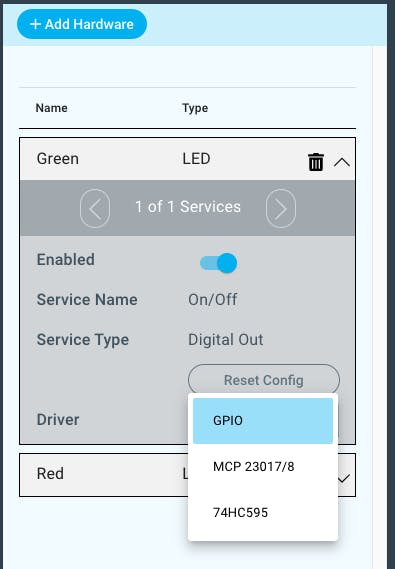
對于紅色 LED,選擇 GPIO 作為驅動器,GP1 作為引腳,最初為低電平作為模式。
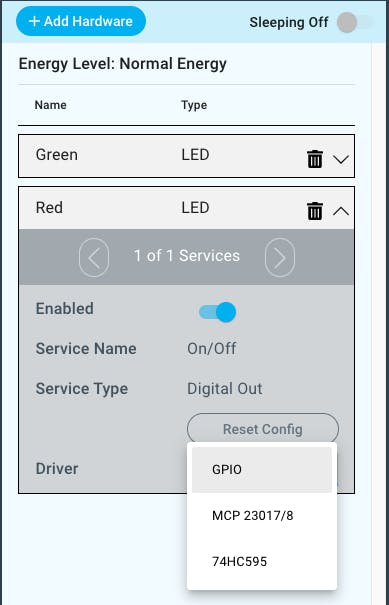
接下來我們將 LCD 和 HC-sr04 距離傳感器添加到固件文件中。
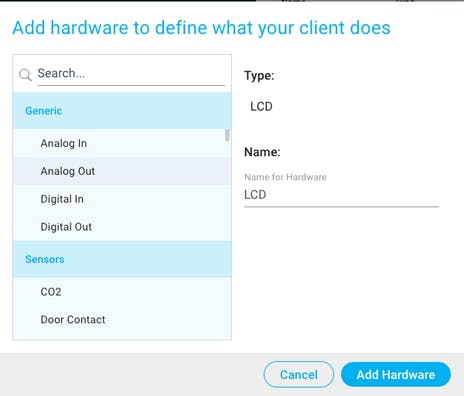
讓我們配置 LCD。選擇 Generic LCD2004 Display (I2C),將 I2C 地址設置為 0x27,布局設置為 2x16。
**I2C 地址可能因您的 LCD 而異,因此請務必查看您所擁有的特定 LCD 的文檔。**
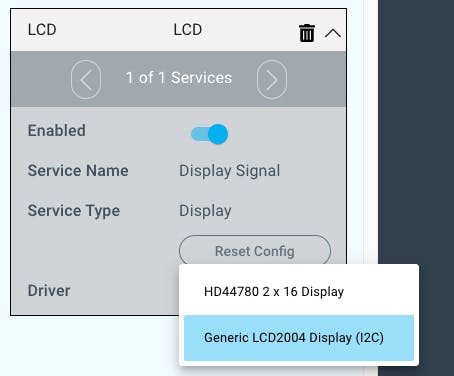
最后,我們將配置距離傳感器。從驅動程序下拉菜單中選擇 HC-SR04 驅動程序。將 Echo Pin 設置為 GP2,Trigger Pin 設置為 GP3,并保持 Resolution 不變。
**您可以在服務器設置中將單位從公制更改為英制。**
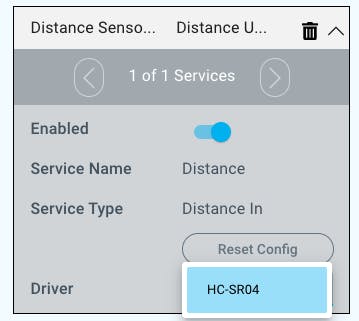
固件文件現已完成!保存并將其上傳到您附有俯臥撐計數器的客戶端!
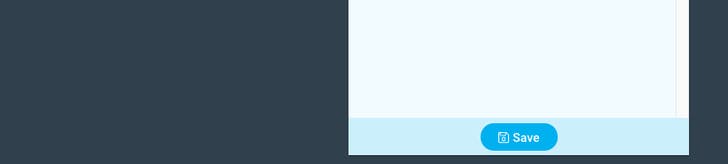
第 4 步:對應用程序進行編程
**確保您的 Q-Server 應用程序是最新的!我們不斷改進我們的系統并更新我們的對象庫,因此一些較新版本的代碼對象可能無法在舊系統上運行。**
通過屏幕左側的工具欄從固件生成器導航到應用生成器。
在那里,單擊“+新建”。
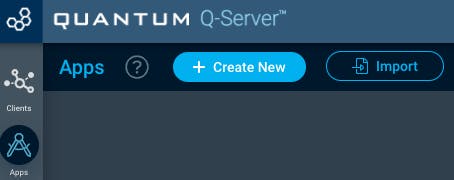
為您的應用命名并點擊創建。
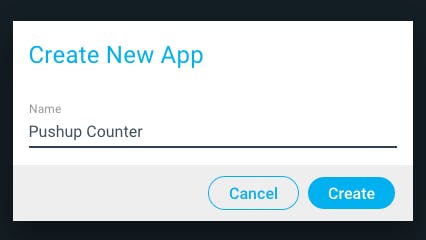
您將被重定向到您將在其中構建應用程序的畫布。
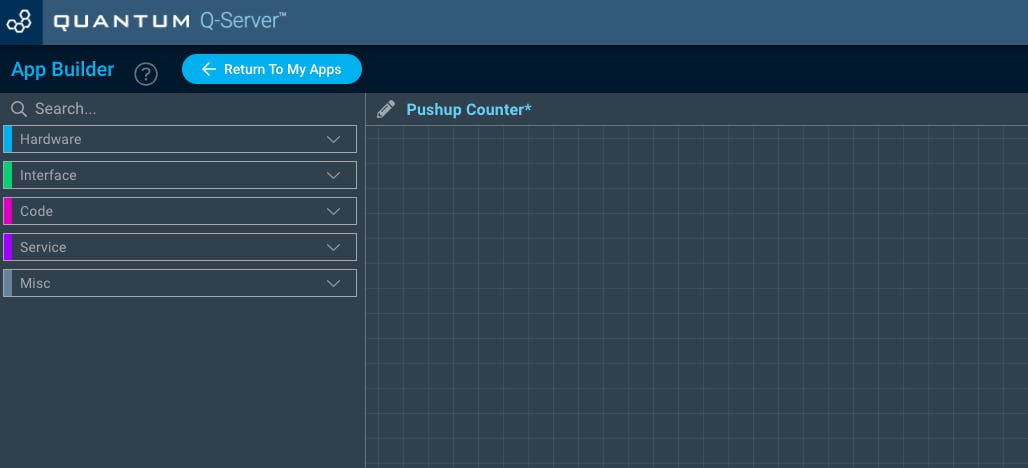
使用畫布左側的搜索欄,找到并以指定數量將以下硬件對象拖到畫布上。
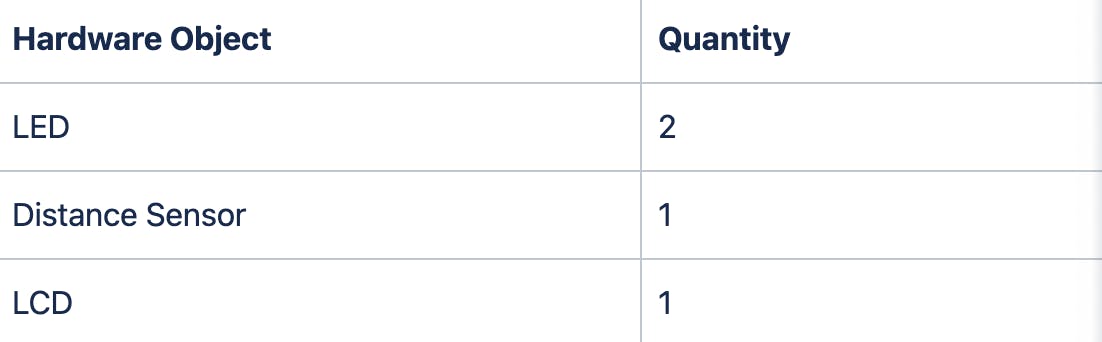
如圖所示排列它們。
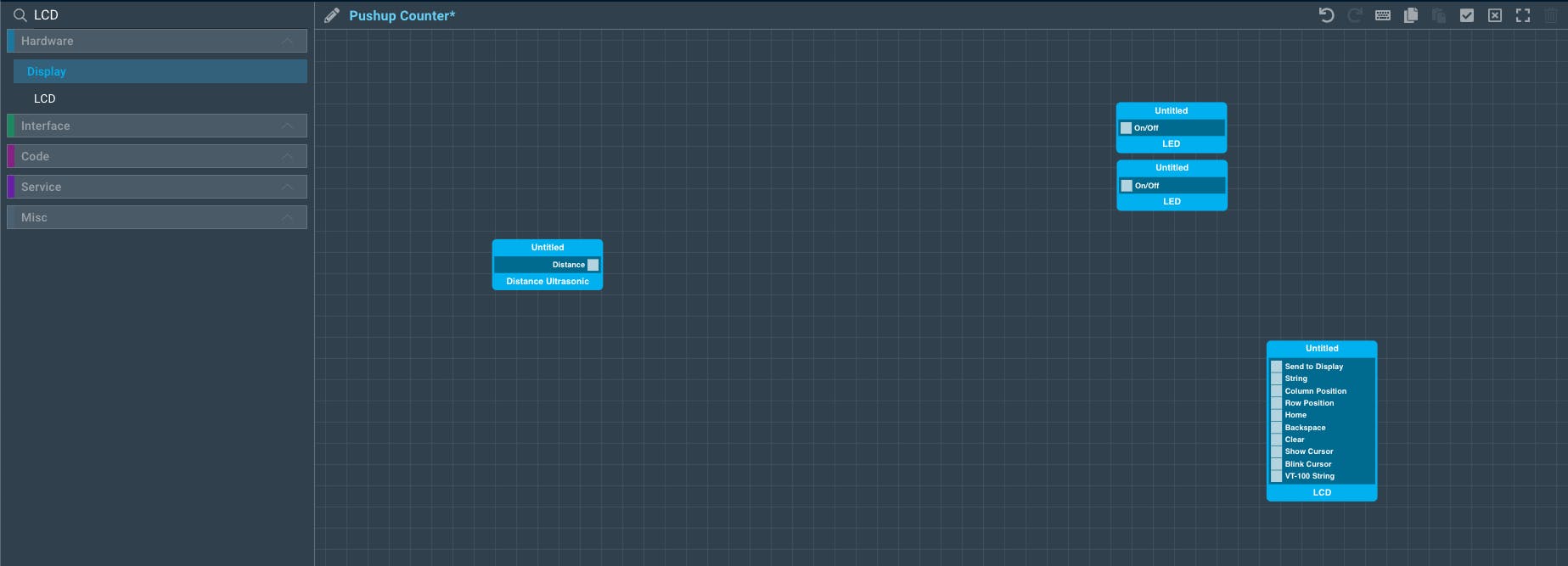
單擊每個硬件對象并通過屏幕右側的屬性面板命名它們。我們將距離傳感器命名為“距離傳感器”,將 LCD 命名為“LCD”,將 LED 命名為“紅色”和“綠色”。
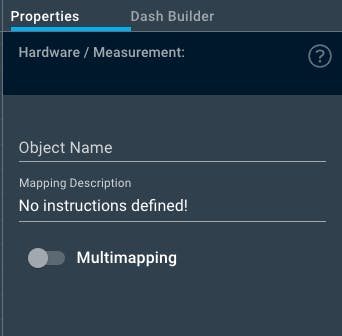
**請務必使用屬性面板上的保存按鈕保存每個硬件對象的屬性。如果您在取消選擇硬件對象后不保存屬性,您的更改將會丟失。**
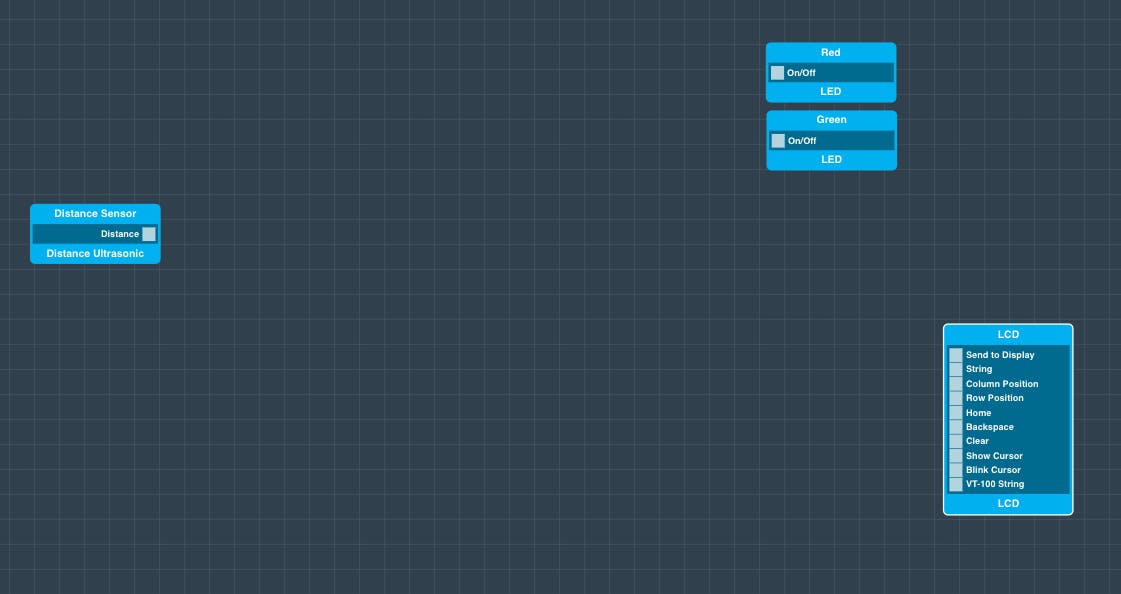
現在,將兩個值比較和兩個數字切換代碼對象拖到畫布上并如圖所示連接它們。
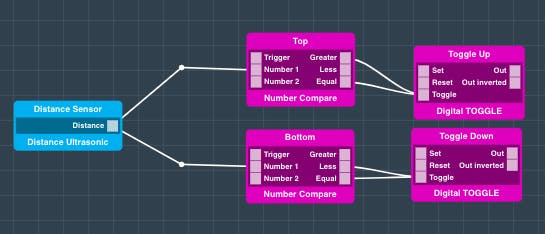
我們將其中一個數字比較對象命名為 Top 和另一個 Bottom。我們這樣做是因為它們將用于檢查用戶是否到達了俯臥撐行程的頂部或底部。
通過單擊端口選擇“頂部”代碼對象上的“編號 1”端口,然后通過屬性面板將“觸發器”開關切換到 ON。請務必在進行此更改后保存屬性。
現在,對“底部”代碼對象上的“數字 1”端口重復上述步驟。
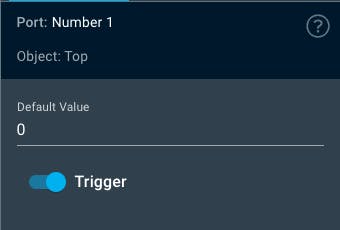
接下來,我們將為“Top”和“Bottom”代碼對象配置“Number 2”端口。選擇“編號 2”“頂部”端口后,使用“頂部”代碼對象的屬性面板將對象上的“編號 2”端口設置為 35,并將觸發開關保持在關閉位置。現在,對于“底部”對象,將對象上的“編號 2”端口設置為 5,然后再次將“觸發器”開關置于關閉位置。
**請務必在更改這些端口的配置后保存屬性,否則您的更改將丟失,您將不得不重做它們!**
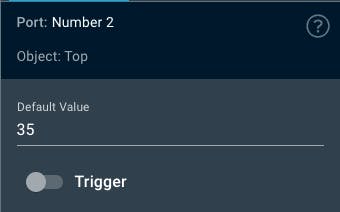
**我們的服務器設置為公制單位,因此如果您將服務器設置為英制單位,您將需要更改以英寸為單位的轉換值!**
5cm=2in
35厘米=14英寸
此代碼塊接收距離傳感器給出的距離值,并將其傳遞給“頂部”和“底部”數字,通過它們的“數字 1”端口比較對象。由于“數字 1”端口設置為觸發,因此會觸發數字比較功能,并將“數字 1”端口的值與“數字 2”端口中設置的值進行比較。在“Top”比較對象的情況下,如果距離大于或等于 35cm,則會向“Toggle Up”切換對象發送觸發信號。
“Bottom”比較對象也是如此,但只有當距離值小于或等于5cm時才會觸發,并且來自它的觸發信號將被發送到“Toggle Down”切換對象。
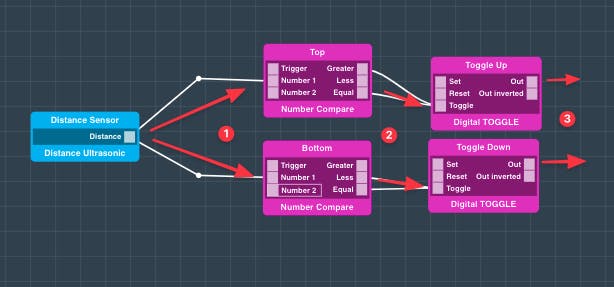
我們現在將在畫布上添加一個數字與代碼對象。放置它并將其連接到 Digital Toggle 對象,如下所示。
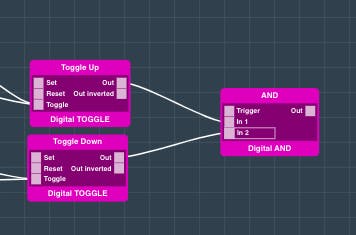
現在,通過屬性面板配置 Digital AND 對象上的“In 1”端口。將觸發開關設置到 ON 位置。
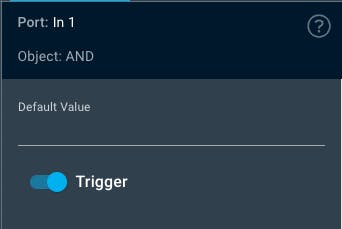
數字 AND 對象確保完整的俯臥撐已經完成,因為它只會在達到向上和向下位置時觸發。我們只設置“In 1”端口觸發,因為我們希望俯臥撐在做俯臥撐的人向下和向上時算作完成。
我們現在將 AND 對象上的“Out”端口連接到兩個數字切換對象上的“Reset”端口。
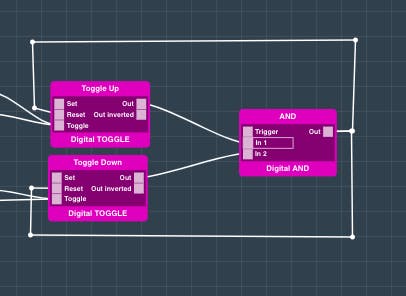
一旦觸發 AND 塊(俯臥撐完成),我們讓它重置 Toggle 對象,以便可以完成和記錄另一個俯臥撐。
我們現在將在畫布上添加一個超時和另一個數字切換代碼對象。如圖所示排列它們。
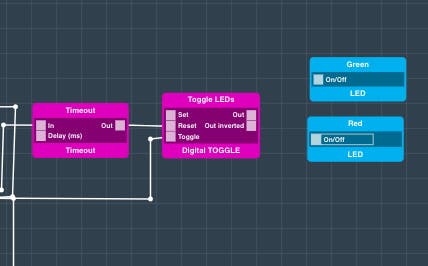
AND 對象的“Out”端口連接到 Timeout 對象的“In”端口和 Digital Toggle 對象的“Toggle”端口。
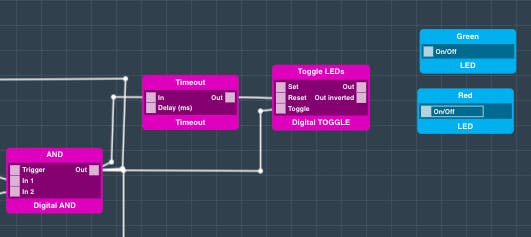
現在將 Timeout 對象上的“延遲 (ms)”端口配置為 700。
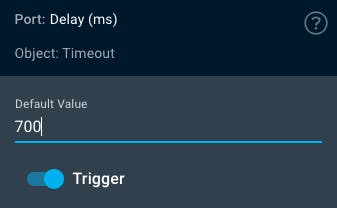
將“Out”端口連接到綠色 LED,將“Out Inverted”端口連接到紅色 LED 硬件對象。
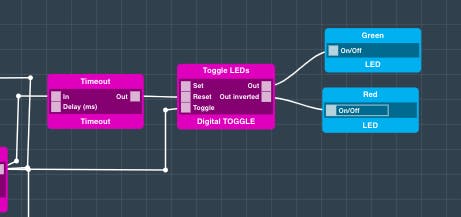
當一個俯臥撐完成時,AND 對象同時觸發 Timeout 和 Toggle 對象。Toggle 對象通常設置為紅色 LED 亮起,綠色 LED 熄滅。因此,當觸發數字切換對象時,LED 的狀態會切換。發生此狀態切換時,將執行 700 毫秒超時,并在完成后重置 Toggle 對象,以便綠色 LED 熄滅而紅色 LED 亮起。
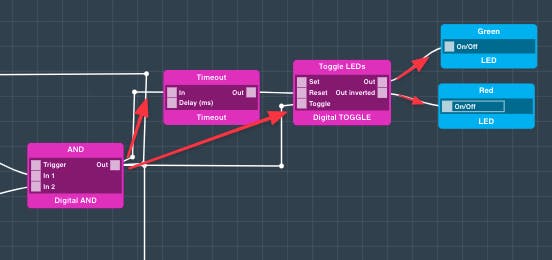
我們現在將在畫布上添加一個數據計數器和一個靜態數字代碼對象。如圖所示排列它們。
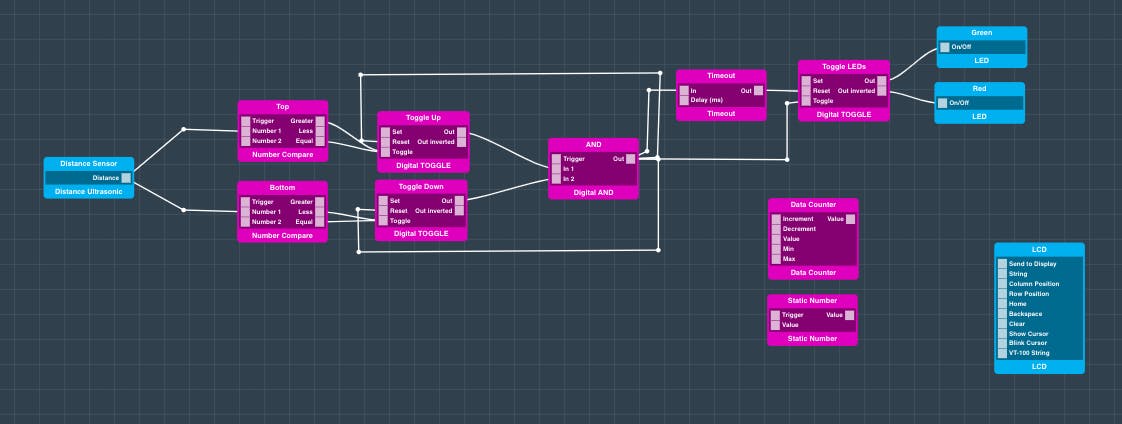
現在,將 AND 對象連接到 Data Counter 和 Static Number 對象,如圖所示。
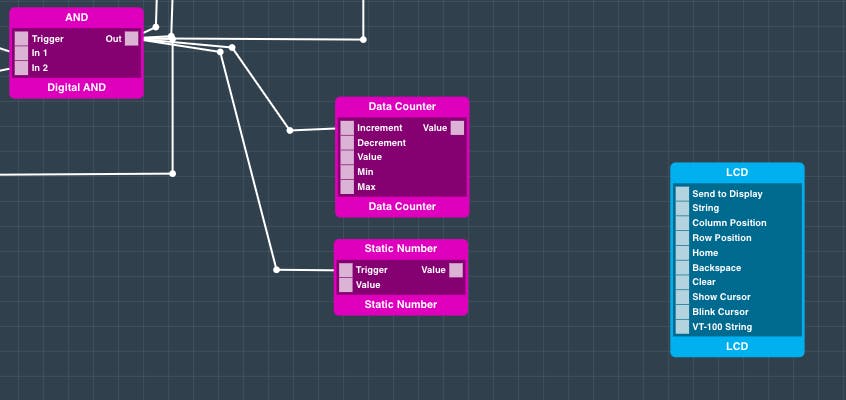
將靜態數字對象上的“值”端口設置為 14。確保將您對靜態數字屬性面板所做的更改保存!
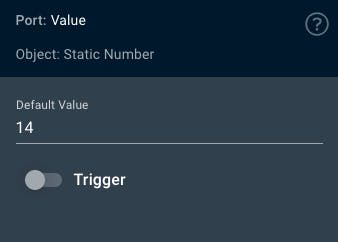
現在,將數據計數器的“Value”輸出端口連接到 LCD 上的“Send to Display”和“String”端口。
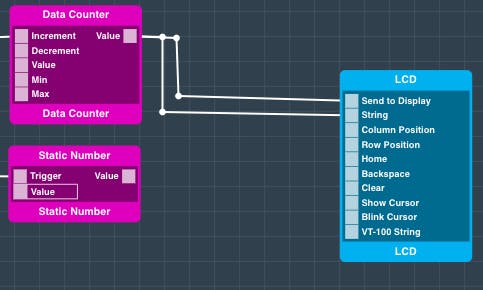
接下來,將靜態數字對象的“值”輸出端口連接到 LCD 上的“列位置”端口。

現在,將 Initial Trigger 和 Static String 代碼對象添加到畫布。如圖所示排列它們。
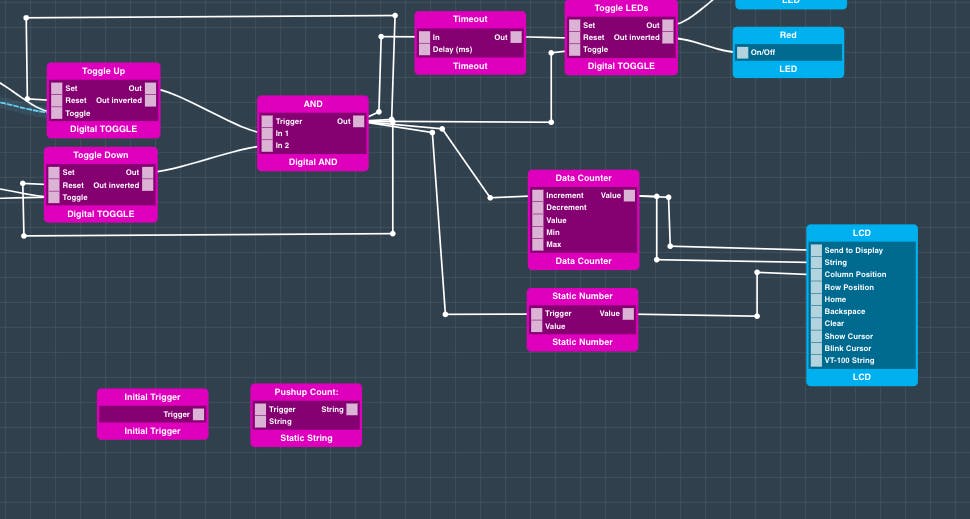
接下來,我們將靜態字符串對象上的“字符串”端口設置為“Pushup Count:”
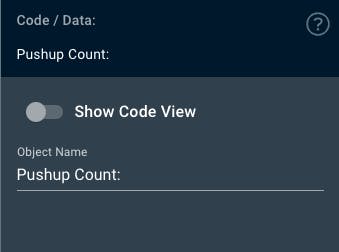
現在,將“觸發器”輸出端口連接到靜態字符串對象上的“觸發器”輸入端口。
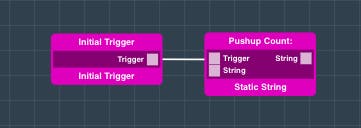
接下來,將 Initial Trigger 對象的“Trigger”輸出端口連接到 LCD 上的“Clear”端口。
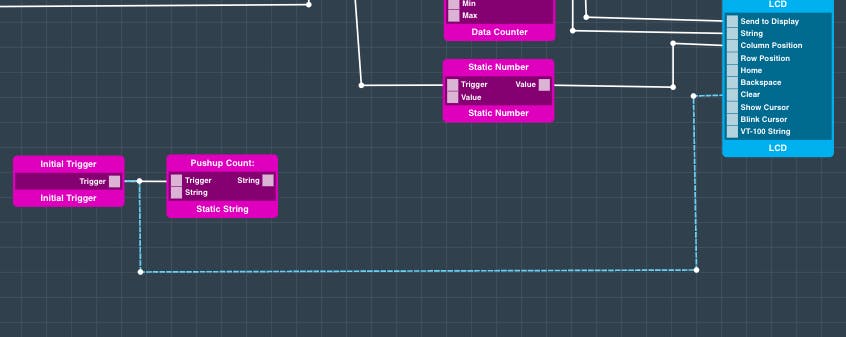
最后,我們將“String”端口連接到 LCD 上的“String”和“Send to Display”端口。
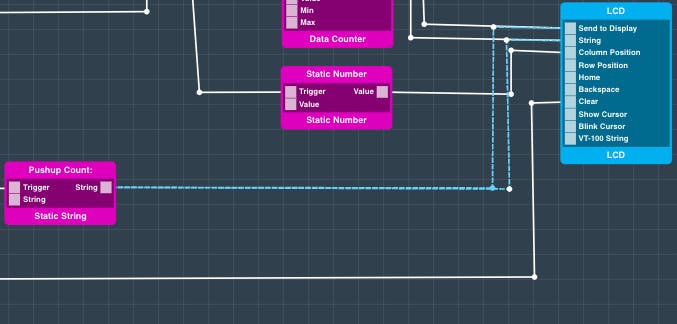
這是對應用程序中發生的事情的簡要高級描述。
當應用程序啟動時,初始觸發器清除 LCD 并觸發靜態字符串對象,該對象將字符串“Pushup Count:”發送到 LCD 以顯示。
同時,距離傳感器將數據發送到“頂部”和“底部”數字比較塊。如果滿足比較條件,則比較塊會觸發向上/向下切換對象,這些對象又會觸發 AND 塊。但是,只有在“Toggle Down”塊觸發后“Toggle Up”觸發and塊時,AND塊才會評估為真并發出觸發信號。一旦 AND 塊觸發,紅色 LED 將關閉,綠色 LED 將打開 700 毫秒,然后狀態反轉。
AND 塊還增加俯臥撐的計數,并將該數字發送到 LCD 上顯示。將 Column Position 設置為 14 的原因是為了在 LCD 上顯示“Pushup Count:”字符串之后的俯臥撐次數。
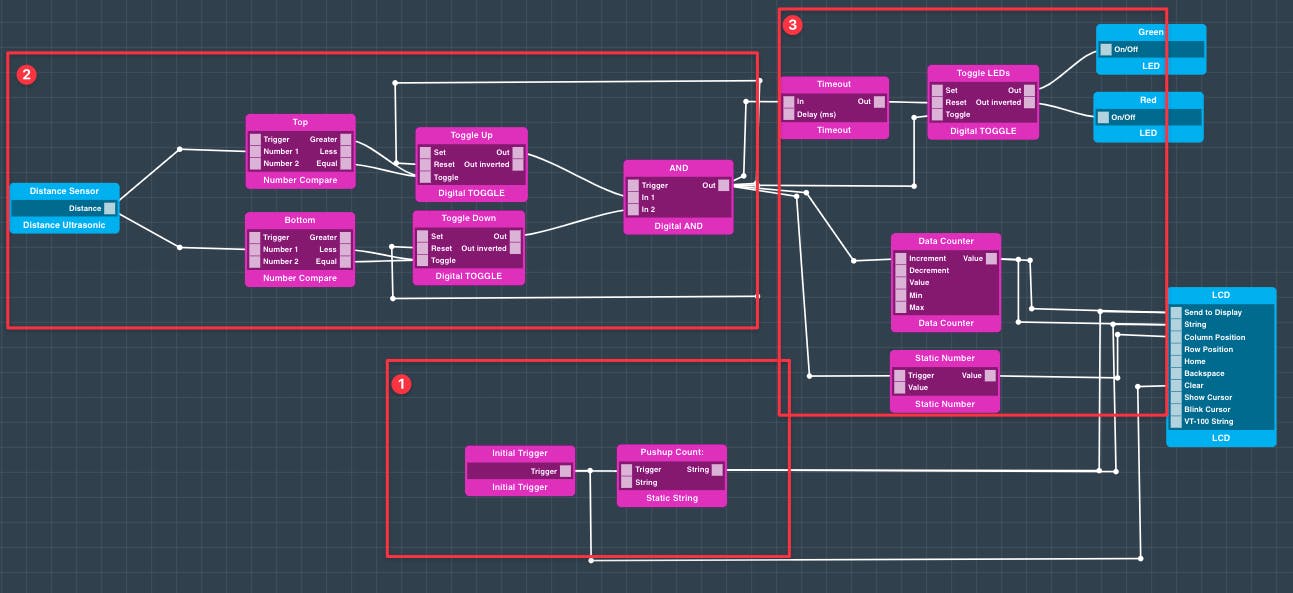
而已!保存您的應用程序。我們現在準備映射應用程序并做一些俯臥撐!
第 5 步:映射硬件
您現在應該回到應用程序頁面。
找到您的“Pushup Counter”應用程序并點擊播放按鈕。

包含應用程序中所有設備的列表將展開。
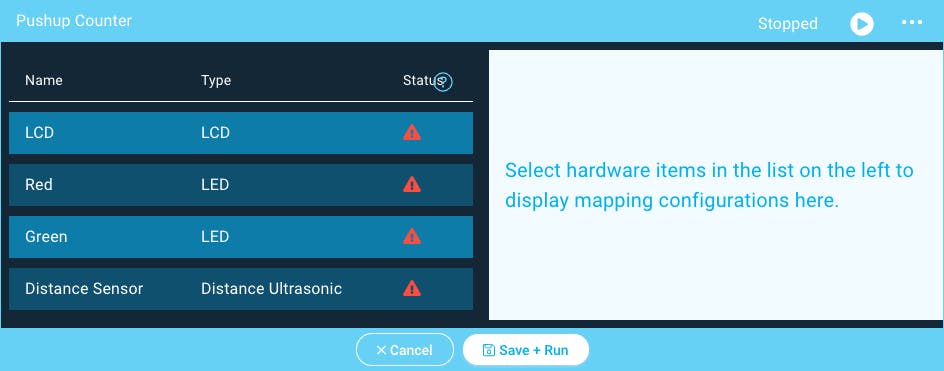
接下來點擊“LCD”設備,右側會出現客戶端下拉菜單。
從下拉菜單中選擇 LCD 驅動程序并點擊“完成”。
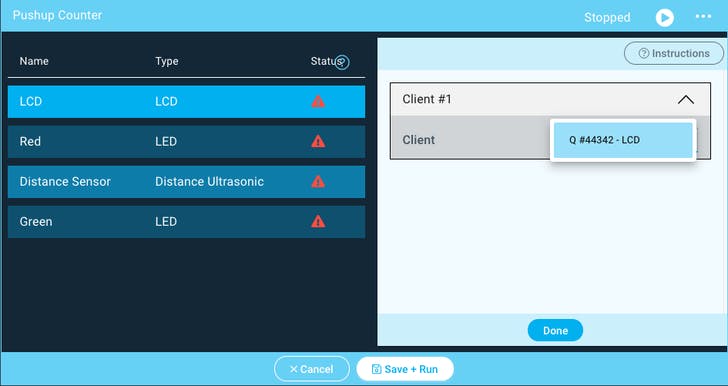
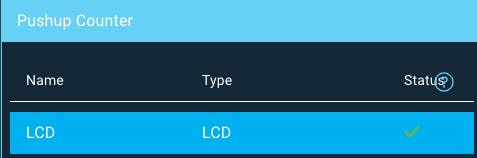
對剩余的驅動程序重復相同的步驟。
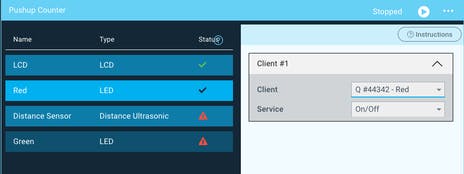
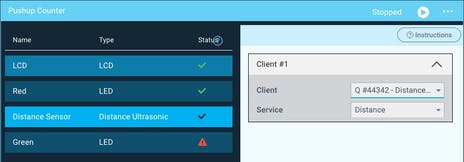
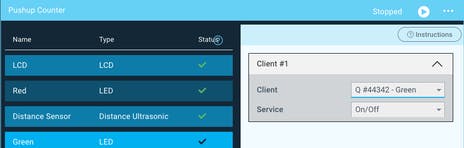
請注意狀態符號如何變為綠色復選標記。
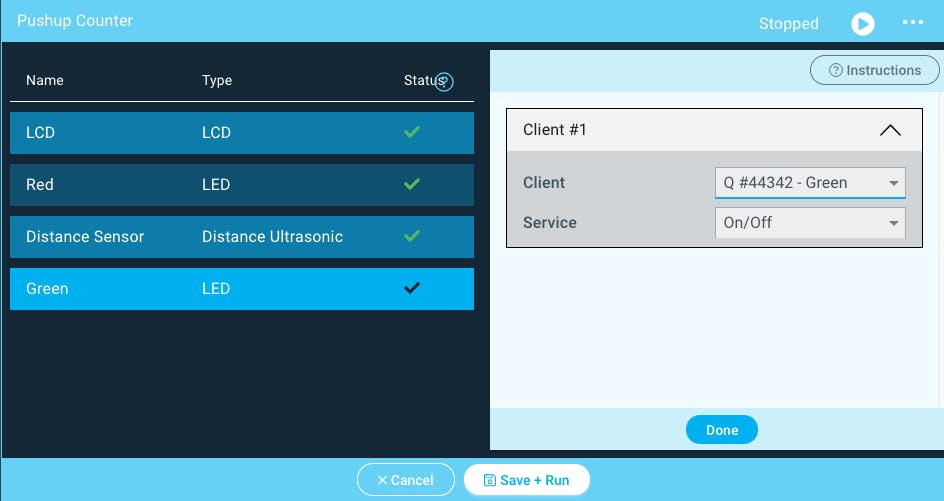
**將固件設備映射到應用程序中的對象時,請務必注意,只有相同類型的設備和對象才能映射在一起。**
第 6 步:運行應用程序!
恭喜你構建了你的第一個項目,現在是時候使用它了!
點擊“保存+運行”。
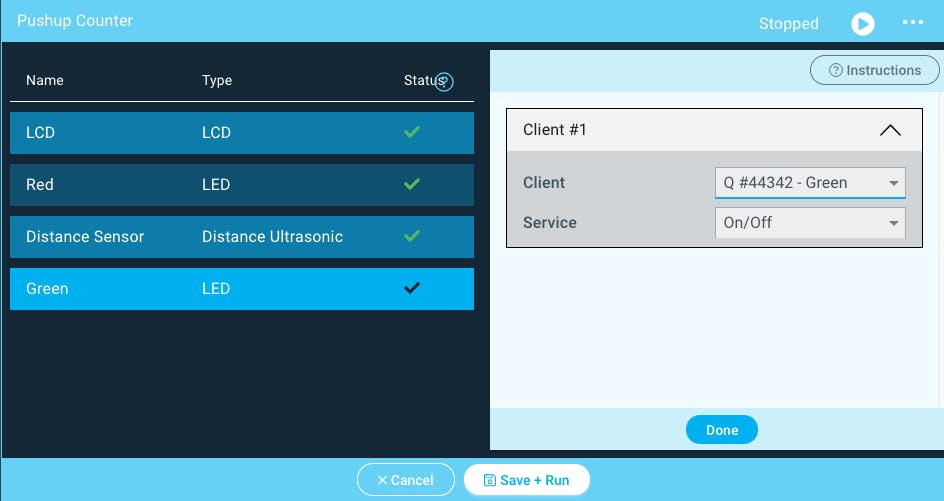

瞧!您的俯臥撐計數器現已完成。
- 使用Arduino制作簡單的頻率計數器
- 使用Arduino制作雙向訪客計數器
- 如何制作實時YouTube訂閱者計數器
- 制作簡單的數字計數器
- 計數器與分頻電路實驗課件下載 8次下載
- 基于51單片機的計數器源代碼下載 17次下載
- 基于計數器按鈕控制的電機程序啟動與停止 16次下載
- FPGA基礎應用計數器的實例詳細說明 12次下載
- 計數器邏輯功能測試實驗報告 15次下載
- 環型計數器的自啟動設計 15次下載
- 24進制計數器的設計 81次下載
- 運用單片機制作的高精度數顯計數器 68次下載
- 25MHz頻率計數器的制作方法
- 100進制加減計數器的設計與制作
- 光電計數器及應用
- 同步計數器和異步計數器的區別 4662次閱讀
- 計數器的結構和工作原理 5226次閱讀
- 脈沖計數器的分類和作用 1312次閱讀
- 計數器怎么用 計數器的作用有哪些 5671次閱讀
- 蓋格計數器的原理分析 1409次閱讀
- 計數器才是流水燈的核心 857次閱讀
- 計數器函數S_CU的操作步驟 8790次閱讀
- 電子計數器的使用_電子計數器功能 1.4w次閱讀
- 電子計數器電路圖_電子計數器接線方法 4.7w次閱讀
- 電子計數器工作原理_電子計數器組成及各部分功能 3.6w次閱讀
- 單片機定時器/計數器的結構 8314次閱讀
- 計數器和接近開關兩線怎么接,計數器接近開關接線圖 5.2w次閱讀
- 同步計數器74ls162設計24進制計數器 6.9w次閱讀
- 機械計數器結構及原理圖 4.8w次閱讀
- 74ls161制作24進制計數器設計 12.5w次閱讀
下載排行
本周
- 1山景DSP芯片AP8248A2數據手冊
- 1.06 MB | 532次下載 | 免費
- 2RK3399完整板原理圖(支持平板,盒子VR)
- 3.28 MB | 339次下載 | 免費
- 3TC358743XBG評估板參考手冊
- 1.36 MB | 330次下載 | 免費
- 4DFM軟件使用教程
- 0.84 MB | 295次下載 | 免費
- 5元宇宙深度解析—未來的未來-風口還是泡沫
- 6.40 MB | 227次下載 | 免費
- 6迪文DGUS開發指南
- 31.67 MB | 194次下載 | 免費
- 7元宇宙底層硬件系列報告
- 13.42 MB | 182次下載 | 免費
- 8FP5207XR-G1中文應用手冊
- 1.09 MB | 178次下載 | 免費
本月
- 1OrCAD10.5下載OrCAD10.5中文版軟件
- 0.00 MB | 234315次下載 | 免費
- 2555集成電路應用800例(新編版)
- 0.00 MB | 33566次下載 | 免費
- 3接口電路圖大全
- 未知 | 30323次下載 | 免費
- 4開關電源設計實例指南
- 未知 | 21549次下載 | 免費
- 5電氣工程師手冊免費下載(新編第二版pdf電子書)
- 0.00 MB | 15349次下載 | 免費
- 6數字電路基礎pdf(下載)
- 未知 | 13750次下載 | 免費
- 7電子制作實例集錦 下載
- 未知 | 8113次下載 | 免費
- 8《LED驅動電路設計》 溫德爾著
- 0.00 MB | 6656次下載 | 免費
總榜
- 1matlab軟件下載入口
- 未知 | 935054次下載 | 免費
- 2protel99se軟件下載(可英文版轉中文版)
- 78.1 MB | 537798次下載 | 免費
- 3MATLAB 7.1 下載 (含軟件介紹)
- 未知 | 420027次下載 | 免費
- 4OrCAD10.5下載OrCAD10.5中文版軟件
- 0.00 MB | 234315次下載 | 免費
- 5Altium DXP2002下載入口
- 未知 | 233046次下載 | 免費
- 6電路仿真軟件multisim 10.0免費下載
- 340992 | 191187次下載 | 免費
- 7十天學會AVR單片機與C語言視頻教程 下載
- 158M | 183279次下載 | 免費
- 8proe5.0野火版下載(中文版免費下載)
- 未知 | 138040次下載 | 免費
 電子發燒友App
電子發燒友App

















 創作
創作 發文章
發文章 發帖
發帖  提問
提問  發資料
發資料 發視頻
發視頻 上傳資料賺積分
上傳資料賺積分









評論